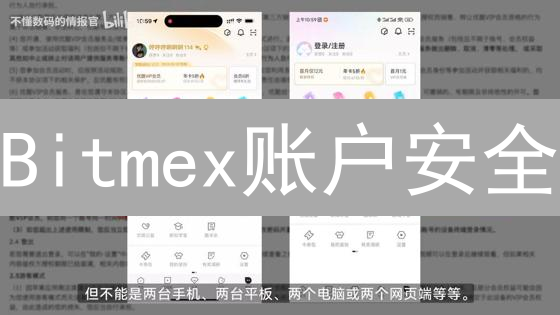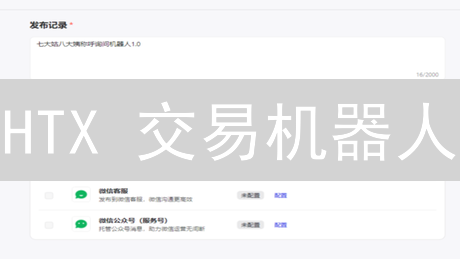加密货币交易所账户安全:多重身份验证(MFA)设置指南 - Binance & Coinbase
在加密货币的世界里,安全是重中之重。您的数字资产面临着来自各方面的威胁,从网络钓鱼攻击到复杂的恶意软件。保护您的 Binance 和 Coinbase 账户免受未经授权的访问,最有效的方法之一就是启用多重身份验证 (MFA)。
什么是多重身份验证 (MFA)?
多重身份验证 (MFA),亦称双重身份验证 (2FA),是一种强大的安全机制,它要求用户在成功登录之前提供两种或多种独立的验证因素,以此来可靠地验证其身份。这种方法显著增强了安全性,相比仅依赖单一的用户名和密码组合,能够提供更高级别的保护。MFA通过结合多种独立的验证方式,有效降低了账户被未经授权访问的风险。
- 你所知道的 (Knowledge Factor): 这包括用户所熟知的信息,例如密码、个人识别码 (PIN)、安全问题的答案或预设的图案。这类验证方式依赖于用户记忆的信息,是最常见的验证因素之一。
- 你所拥有的 (Possession Factor): 这指的是用户拥有的物理设备或数字凭证,例如智能手机(用于接收验证码)、硬件安全密钥(如 YubiKey 或 Google Titan Security Key)、一次性密码生成器或已授权的设备。此因素证明用户对特定物品的控制权。
- 你是谁 (Inherence Factor): 这利用用户的生物识别特征进行身份验证,例如指纹扫描、面部识别、虹膜扫描或语音识别。生物识别技术提供了一种高度安全且难以复制的验证方式,因为它基于用户独一无二的生理特征。
即便恶意攻击者设法获得了您的密码,他们仍然需要克服其他一道或多道验证因素的障碍才能成功访问您的账户。这种多层防御体系极大地提升了账户的安全级别,使得未经授权的访问变得异常困难,有效保护您的数字资产和个人信息免受侵害。实施MFA是保护在线账户安全的关键措施,尤其是在涉及敏感信息或金融交易的场景中。
Binance 多重身份验证 (MFA) 设置指南
为了最大程度地保护您的 Binance 账户安全,启用多重身份验证 (MFA) 至关重要。MFA 在您输入密码之外,增加了一层额外的安全验证,即使密码泄露,也能有效防止未经授权的访问。
Binance 提供了多种 MFA 选项,您可以根据自身的安全需求、风险承受能力以及使用的便捷程度进行选择。常见的 MFA 方法包括:
- Google Authenticator 或其他身份验证器应用: 这类应用会在您的手机上生成一个唯一的、时间敏感的一次性密码 (TOTP)。每次登录或执行敏感操作时,您需要输入该密码。这是安全性较高且广受欢迎的选择。
- 短信验证码 (SMS): Binance 会向您的注册手机号码发送一个包含验证码的短信。您需要在登录或执行敏感操作时输入该验证码。尽管不如身份验证器应用安全,但 SMS 验证码对于某些用户来说更方便。请注意,基于 SMS 的 MFA 可能存在被 SIM 卡交换攻击的风险。
- 电子邮件验证码: Binance 会向您的注册邮箱发送一个包含验证码的邮件。您需要在登录或执行敏感操作时输入该验证码。与 SMS 验证码类似,电子邮件验证码也存在一定的安全风险。
- YubiKey 或其他硬件安全密钥: 硬件安全密钥是一种物理设备,通过 USB 或 NFC 连接到您的计算机或移动设备。它们提供最高级别的安全性,因为验证过程依赖于硬件设备本身。
以下是设置 MFA 的通用步骤 (以 Google Authenticator 为例):
- 登录您的 Binance 账户。
- 导航至账户安全设置: 通常位于个人资料设置或账户管理部分。
- 找到多重身份验证 (MFA) 选项。
- 选择您想要使用的 MFA 方法 (例如,Google Authenticator)。
- 按照屏幕上的指示操作: 您可能需要下载并安装 Google Authenticator 应用(如果尚未安装)。
- 扫描 Binance 提供的二维码: 使用 Google Authenticator 应用扫描二维码。这将把您的 Binance 账户添加到应用中。
- 输入 Google Authenticator 应用生成的验证码: 在 Binance 网站或应用程序上输入验证码以完成 MFA 设置。
- 备份您的恢复密钥: Binance 会提供一个恢复密钥,用于在您丢失手机或无法访问 Google Authenticator 应用时恢复您的账户。务必将此密钥安全地存储在离线位置。
强烈建议您启用至少一种 MFA 方法,并定期审查您的安全设置,以确保您的 Binance 账户安全无虞。
1. 登录您的 Binance 账户:
请确保访问的是 Binance 官方网站 https://www.binance.com/ 。务必仔细检查网址,防止钓鱼网站窃取您的信息。 然后,使用您注册时设置的用户名(或电子邮件地址/手机号码)以及相应的密码,在登录框中准确输入,完成账户登录。 如果启用了双重验证(2FA),您可能还需要输入通过身份验证器应用程序(例如 Google Authenticator 或 Authy)、短信或电子邮件收到的验证码,以增强账户的安全性。 如果忘记了密码,请点击“忘记密码”链接,按照页面上的指示进行密码重置流程。
2. 进入安全设置:
成功登录您的账户后,请将鼠标指针移动至页面右上角显示的个人资料图标处。这将触发一个下拉菜单的显示。在下拉菜单中,仔细查找并点击“安全”选项。此操作会将您引导至账户的安全设置页面,您可以在该页面配置和管理各种安全相关的参数和功能,例如更改密码、启用两因素认证(2FA)、查看登录历史记录等,以增强您账户的安全防护能力。务必定期检查并更新您的安全设置,以防止未经授权的访问。
3. 选择您的 MFA 方式:
为了进一步增强您的账户安全,您需要选择一种多因素认证(MFA)方式。在账户安全设置页面,通常会提供多种 MFA 选项供您选择。选择最适合您使用习惯和安全需求的选项。
- 身份验证器应用程序: 这是最常见的 MFA 方式之一。您需要在您的智能手机或平板电脑上下载并安装一个身份验证器应用程序,例如 Google Authenticator, Authy, Microsoft Authenticator 等。在设置 MFA 时,您需要使用该应用程序扫描屏幕上的二维码或手动输入密钥。之后,每次登录时,应用程序会生成一个一次性密码(OTP),您需要输入该密码才能完成登录。这种方式的优点是安全可靠,不受短信运营商的影响,即使没有网络连接也可以生成 OTP。
- 短信验证码: 这种方式会将验证码通过短信发送到您的手机。虽然方便,但安全性相对较低,因为短信可能被拦截或欺骗。请注意,某些地区可能不支持短信验证码。
- 硬件安全密钥: 硬件安全密钥,例如 YubiKey 或 Titan Security Key,是一种物理设备,通过 USB 或 NFC 连接到您的计算机或移动设备。它是目前最安全的 MFA 方式之一。在设置 MFA 时,您需要将安全密钥插入设备并按照屏幕上的指示操作。登录时,您需要插入安全密钥并触摸它以进行验证。
- 电子邮件验证码: 验证码会发送到您的注册邮箱。与短信验证码类似,安全性也相对较低,因为邮箱可能被盗用。
- 生物识别: 某些平台可能支持生物识别 MFA,例如指纹识别或面部识别。这需要您的设备支持生物识别功能。
请仔细阅读每个 MFA 选项的说明,并选择最适合您的选项。强烈建议您至少启用一种 MFA 方式,以保护您的账户免受未经授权的访问。启用多种 MFA 方式可以提供更高级别的安全性。
Google Authenticator/Authy (推荐): 这是最常用的 MFA 方式之一。它使用基于时间的一次性密码 (TOTP) 算法,每隔一段时间生成一个新的六位数验证码。您需要在您的智能手机上安装 Google Authenticator 或 Authy 应用程序。4. 设置 Google Authenticator/Authy (推荐):
a. 下载并安装 Authenticator 应用: 为了增强您的账户安全,我们强烈建议使用双因素认证 (2FA)。Google Authenticator 和 Authy 都是流行的 2FA 应用程序,它们能为您的账户增加一层额外的保护。请在您的智能手机上下载并安装 Google Authenticator 或 Authy 应用程序。这两个应用程序都可以在 App Store (iOS) 和 Google Play Store (Android) 上免费下载。确保从官方渠道下载,以避免恶意软件。
b. 扫描 QR 码或输入密钥: 在 Binance 的安全设置页面,找到 Google Authenticator/Authy 选项并选择它。系统会生成一个唯一的 QR 码和一个对应的密钥。打开您安装的 Authenticator 应用程序,选择添加账户。您可以选择扫描屏幕上的 QR 码,或者手动输入密钥。如果选择手动输入,请务必仔细核对,确保密钥的准确性。扫描或输入密钥后,Authenticator 应用程序将与您的 Binance 账户关联。
c. 备份您的恢复密钥: 成功扫描 QR 码或输入密钥后,Authenticator 应用程序会定期生成六位数验证码。Binance 会要求您备份一个至关重要的恢复密钥。这个恢复密钥是您在无法访问 Authenticator 应用程序时恢复账户的唯一途径。务必将此恢复密钥安全地存储在离线位置,例如将其写在纸上并锁在保险箱里,或使用其他安全的方式进行存储。切勿将恢复密钥存储在容易被访问的电子设备或云存储中,以防止泄露。请妥善保管,因为一旦丢失,您可能无法恢复您的账户。
d. 输入验证码并激活 MFA: 在 Binance 的安全设置页面上,找到验证码输入框。打开您的 Authenticator 应用程序,输入当前显示的六位数验证码。请注意,验证码会定期更新,您需要在验证码有效时间内完成输入。输入验证码后,仔细检查并确保无误,然后单击“启用”按钮,以激活 MFA (多因素认证)。激活 MFA 后,每次登录 Binance 或进行敏感操作时,系统都会要求您输入 Authenticator 应用程序生成的验证码,从而有效防止未经授权的访问。
5. 其他 MFA 方式设置 (短信/邮件):
如果您选择短信或电子邮件作为多重验证 (MFA) 方式,请务必仔细阅读并遵循 Binance 页面上的详细操作指示。对于短信验证,您需要输入您有效的手机号码,并确保该号码能够正常接收短信。系统会向您的手机发送一个验证码,您需要在指定时间内输入该验证码以完成激活。同样地,对于电子邮件验证,您需要验证您的电子邮件地址,并检查收件箱 (包括垃圾邮件箱) 以获取验证邮件。邮件中包含的验证链接或验证码将用于激活 MFA。
请务必注意,相较于 Google Authenticator/Authy 等身份验证器应用或硬件安全密钥 (例如 YubiKey),短信和电子邮件验证的安全性相对较低。短信可能会受到 SIM 卡交换攻击,而电子邮件则可能遭受网络钓鱼攻击。因此,强烈建议您尽可能选择安全性更高的 MFA 方式,以最大限度地保护您的 Binance 账户安全。如果您必须使用短信或电子邮件验证,请务必保持警惕,定期检查账户活动,并使用强密码。
6. 硬件安全密钥设置 (YubiKey 或其他兼容设备):
如果您选择使用硬件安全密钥(例如 YubiKey 或其他 FIDO U2F/FIDO2 兼容设备)作为账户的双重验证方式,请仔细按照 Binance 或您所使用的加密货币交易所页面上提供的详细操作指南进行设置。务必购买并准备好一个全新的、未被使用过的硬件安全密钥,确保其未在其他服务上注册,以避免潜在的安全风险。
在开始设置流程前,请仔细阅读交易所的安全提示和警告信息。通常情况下,您需要将硬件安全密钥插入计算机的 USB 端口(或通过 NFC 连接,如果您的设备支持)。部分交易所可能会要求您下载并安装特定的驱动程序或浏览器扩展程序,以便硬件安全密钥能够正常工作。请务必从官方渠道下载这些软件,以防恶意软件。
按照屏幕上的提示进行操作,通常涉及注册您的硬件安全密钥并为其设置一个唯一的名称或标签,以便于区分。在此过程中,系统可能会要求您多次触摸或激活硬件安全密钥上的按钮,以验证您的身份并完成注册。请确保在操作过程中网络连接稳定,避免中断导致注册失败。
注册完成后,请务必妥善保管您的硬件安全密钥。强烈建议您购买并配置至少两个硬件安全密钥,并将其中一个作为备份存放于安全地点。如果您的主密钥丢失、损坏或被盗,备份密钥可以帮助您恢复对账户的访问权限。请注意,丢失硬件安全密钥可能会导致您永久失去对账户的访问权限,除非您提前设置了其他有效的身份验证方式,例如恢复代码或联系交易所客服进行身份验证。
请定期检查您的硬件安全密钥的固件版本,并及时更新到最新版本,以确保其安全性。同时,也要关注交易所发布的任何关于硬件安全密钥安全漏洞的公告,并采取相应的防范措施。
Coinbase 多重身份验证 (MFA) 设置指南
Coinbase 作为领先的加密货币交易平台,非常重视用户账户的安全。为了进一步增强安全性,Coinbase 提供了多种多重身份验证 (MFA) 选项,有效防止未经授权的访问。多重身份验证意味着除了您的密码之外,还需要提供另一种验证方式,例如来自手机应用程序的验证码。以下是设置 MFA 的详细步骤,帮助您更好地保护您的 Coinbase 账户:
MFA 的重要性: 启用 MFA 可以显著降低您的账户被盗用的风险。即使黑客获得了您的密码,他们仍然需要通过您设置的 MFA 验证才能登录您的账户。
可用的 MFA 选项: Coinbase 提供了以下 MFA 选项:
- 身份验证器应用 (Authenticator App): 推荐使用 Google Authenticator、Authy 或 Microsoft Authenticator 等应用程序。这些应用程序会在您的手机上生成一次性验证码,您需要在登录时输入这些验证码。
- 短信验证码 (SMS Authentication): Coinbase 会向您的手机发送包含验证码的短信。请注意,短信验证码的安全性相对较低,因为短信可能被拦截。
- 安全密钥 (Security Key): 例如 YubiKey,是一种物理设备,需要插入您的电脑才能进行验证。这是最安全的 MFA 选项之一。
设置 MFA 的步骤 (以身份验证器应用为例):
- 登录您的 Coinbase 账户。
- 导航到您的账户设置或安全设置。
- 找到“双重验证”、“多重验证”或类似的选项。
- 选择“身份验证器应用”作为您的 MFA 方法。
- Coinbase 会显示一个二维码或密钥。使用您选择的身份验证器应用扫描二维码或手动输入密钥。
- 身份验证器应用会生成一个验证码。在 Coinbase 网站或应用程序上输入该验证码。
- 按照 Coinbase 的指示完成设置过程。
- 备份您的恢复代码。这些代码可以在您无法访问身份验证器应用时用于恢复您的账户。
提示:
- 请务必备份您的恢复代码,并将其保存在安全的地方。
- 定期检查您的 MFA 设置,确保其仍然有效。
- 如果您的手机丢失或被盗,请立即禁用您的 MFA,并联系 Coinbase 客服。
- 避免使用相同的密码和 MFA 方法来保护多个账户。
1. 登录您的 Coinbase 账户:
请确保访问的是 Coinbase 官方网站,网址为 https://www.coinbase.com/ 。务必仔细检查网址,以防钓鱼网站窃取您的登录信息。 然后,在登录页面输入您注册 Coinbase 账户时使用的用户名(通常是您的电子邮件地址)和密码。 如果您启用了双重验证(2FA),系统会要求您输入来自身份验证器应用程序(例如 Google Authenticator 或 Authy)或通过短信发送到您注册手机号码的验证码。 完成验证后,即可成功登录您的 Coinbase 账户。 如果忘记密码,请点击“忘记密码?”链接,按照提示重置密码。Coinbase 会向您的注册邮箱发送一封包含重置链接的邮件。 请注意,为了账户安全,建议定期更改密码,并启用双重验证。
2. 进入安全设置:
成功登录您的账户后,请查找并点击页面右上角通常代表个人资料的图标,该图标可能显示您的头像或默认用户图像。点击后,将会出现一个下拉菜单,从中选择“设置”选项。进入设置页面后,在左侧或顶部的导航菜单中,寻找并选择标记为“安全”或“安全设置”的选项卡。此选项卡集中管理账户的安全相关功能。
3. 选择您的 MFA 方式:
在安全设置页面,您会看到以下多因素身份验证 (MFA) 选项,请根据您的偏好和安全需求选择最适合的方式:
- 身份验证器应用: 推荐使用此方法,它提供更高的安全性。您可以使用 Google Authenticator、Authy 或 LastPass Authenticator 等应用程序扫描网站提供的二维码,或手动输入密钥。每次登录时,应用程序会生成一个唯一的、有时效性的验证码,作为您的第二重身份验证因素。 请务必备份您的恢复密钥,以防您的设备丢失或无法访问。
- 短信验证码: 系统会将验证码发送到您注册的手机号码。尽管方便,但短信验证码的安全性相对较低,容易受到 SIM 卡交换攻击或中间人攻击。建议仅在无法使用身份验证器应用的情况下选择此选项。 请注意,使用短信验证码可能会产生运营商费用。
- 电子邮件验证码: 系统会将验证码发送到您注册的电子邮件地址。与短信验证码类似,电子邮件验证码的安全性也相对较低,容易受到电子邮件账户被盗或网络钓鱼攻击的影响。 建议仅在无法使用身份验证器应用的情况下选择此选项。请注意,某些电子邮件服务提供商可能会将验证邮件标记为垃圾邮件。
- 硬件安全密钥: 例如 YubiKey 或 Ledger Nano S。 这些设备通过 USB 或 NFC 连接到您的设备,并提供最高级别的安全性。使用硬件安全密钥需要您拥有一个兼容的设备,并在登录时将其插入您的设备。
选择一种或多种 MFA 方法后,请务必仔细阅读每个选项的说明,并按照步骤进行设置。 设置完成后,请务必备份您的恢复代码或密钥,以防您无法访问您的 MFA 设备。
启用 MFA 后,即使您的密码泄露,攻击者也需要您的 MFA 设备才能访问您的帐户,从而显著提高您账户的安全性。
Authenticator 应用 (推荐): Coinbase 强烈推荐使用 Authenticator 应用程序,例如 Google Authenticator 或 Authy。它提供了比短信验证更高的安全性。4. 设置 Authenticator 应用 (推荐):
a. 下载并安装 Authenticator 应用: 为了增强安全性,推荐使用 Authenticator 应用。像 Google Authenticator、Authy 或 Microsoft Authenticator 这样的应用都支持生成时间敏感的一次性密码 (TOTP),为您的 Coinbase 账户提供额外的保护。您可以在您的智能手机的应用商店中搜索并下载这些应用。选择一个信誉良好且用户评价高的应用,并确保您的设备满足应用的最低系统要求。在安装完成后,不要立即开始配置,先了解后续步骤。
b. 扫描 QR 码或输入密钥: 在 Coinbase 账户的安全设置页面,找到与双重验证或两步验证 (2FA) 相关的选项,通常标记为“Authenticator 应用”。选择该选项后,Coinbase 将生成一个 QR 码和一个对应的密钥。打开您已安装的 Authenticator 应用程序,使用其内置的扫描功能扫描 Coinbase 提供的 QR 码。如果扫描不成功,您可以选择手动输入密钥。密钥是一串字符,在扫描失败时提供手动输入。手动输入时,务必仔细核对每个字符,确保准确无误。成功添加后,Authenticator 应用将开始生成每隔一段时间变化的一次性密码。
c. 备份您的恢复代码: Coinbase 会在您启用双重验证时提供一组唯一的恢复代码。这些代码至关重要,因为它们是您在无法访问 Authenticator 应用时(例如,手机丢失、损坏或更换)恢复账户访问权限的最后手段。务必将这些代码安全地存储在多个离线位置,例如书面记录保存在安全的地方,或使用加密的密码管理器存储的电子副本。请勿将恢复代码存储在容易被盗或泄露的地方,例如电子邮件或云存储服务。记住,一旦他人获得您的恢复代码,他们就可以绕过双重验证并控制您的账户。定期检查恢复代码是否仍然有效,并在更换手机或重置 Authenticator 应用后更新它们。
d. 输入验证码并激活 MFA: 在 Coinbase 的安全设置页面,您需要输入当前 Authenticator 应用程序显示的六位数验证码,以验证您已成功配置 Authenticator 应用。验证码通常每 30 秒或 60 秒刷新一次,确保您在验证码过期前输入。输入验证码后,仔细检查以确保没有输入错误。单击“启用”或类似的按钮以激活双重验证。启用成功后,每次您登录 Coinbase 账户或进行敏感操作时,系统都会要求您提供 Authenticator 应用生成的验证码,从而显著提高账户的安全性。如果输入验证码时遇到问题,请检查手机的时间是否与网络时间同步,因为时间不同步可能导致验证码无效。
5. 设置短信验证:
如果您选择短信验证作为双重验证(2FA)的一种形式,请务必仔细按照 Coinbase 页面提供的明确指示进行操作。在指定区域准确输入您常用的、能够稳定接收短信的手机号码。请务必确认您输入的号码是正确的,并已开通国际漫游功能(如果需要在国外接收验证码)。
随后,您将会收到一条包含一次性验证码的短信。该验证码具有时效性,请务必在有效期内,将其准确无误地输入到 Coinbase 页面上相应的输入框中。成功输入后,您的短信验证功能将被激活。请注意,务必妥善保管您的手机,因为它是您账户安全的重要一环。如果更换手机号码,请及时在 Coinbase 账户中更新您的信息,以免影响您的正常交易和账户安全。
MFA 设置后的注意事项
- 保护您的恢复密钥/代码: 将恢复密钥/代码视为至关重要的安全凭证。将它们安全地存储在物理、离线的位置,例如写在纸上并存放在保险箱中,或者使用硬件安全设备。绝对不要将恢复密钥/代码以电子形式存储在容易受到攻击的设备上,例如您的电脑、智能手机、云存储服务或电子邮件中。 丢失恢复密钥/代码可能会导致您永久失去对帐户的访问权限。
- 定期更新您的 Authenticator 应用程序: 保持您的身份验证器应用程序,例如 Google Authenticator、Authy 或其他兼容的应用程序,更新到最新版本。 软件更新通常包含重要的安全补丁,可以修复漏洞并增强应用程序的整体安全性。 定期检查应用商店是否有更新,并立即安装。
- 警惕网络钓鱼: 网络钓鱼攻击是一种常见的欺诈手段,攻击者试图通过伪造的电子邮件、短信或网站来诱骗您提供敏感信息,例如您的 MFA 代码。 务必仔细验证您访问的网站的 URL,确保其与 Binance 或 Coinbase 等平台的官方域名完全一致。避免点击可疑链接或在未经确认来源的情况下提供您的 MFA 代码。 浏览器扩展和安全软件可以帮助检测和阻止网络钓鱼尝试。
- 启用反网络钓鱼代码: Binance 和 Coinbase 等平台提供反网络钓鱼代码功能,作为额外的安全措施。 启用此功能后,平台会在发送给您的每封官方电子邮件中嵌入一个自定义的、您预先设置的短语。 通过验证电子邮件中是否存在此短语,您可以轻松区分真实的电子邮件和潜在的网络钓鱼尝试。 如果您收到的电子邮件缺少此代码,请立即将其标记为可疑邮件,并避免采取其中包含的任何操作。
忘记 MFA 恢复流程
如果您不幸丢失了用于双重身份验证 (MFA) 的手机、身份验证器 App,或者无法访问您生成的 MFA 代码,您需要启动账户恢复流程以重新获得对您账户的访问权限。 由于 MFA 的核心作用是增强安全性,恢复流程通常涉及严格的身份验证措施,以确保只有账户的合法所有者才能重新获得控制权。
针对 Binance 和 Coinbase 这样的中心化交易平台,其恢复流程通常包括以下步骤和考虑因素:
- 启动恢复流程: 访问 Binance 或 Coinbase 的官方网站,找到“忘记 MFA”、“无法访问 MFA”或类似的选项。 您可能需要提供您的账户注册邮箱地址或用户名。
- 身份验证: 平台将要求您提供身份证明材料。 这通常包括上传您的身份证、护照或其他政府颁发的有效身份证件的照片。 部分平台可能还会要求您进行人脸识别扫描,以验证您与身份证件上的照片是否匹配。
- 安全问题: 您可能需要回答您在注册账户时设置的安全问题。 尽量准确地回忆并回答这些问题。
- 账户活动验证: 平台可能会询问您最近的交易记录、充值/提现记录,或者其他账户活动信息,以进一步验证您的身份。 提供尽可能详细和准确的信息将有助于加快恢复流程。
- 等待期: 为了防止恶意攻击者通过欺诈手段盗取账户,平台通常会设置一个等待期。 在此期间,您的账户可能被限制部分功能,例如提现。 等待期的长短因平台而异,通常为几天时间。
- 联系客服: 在恢复流程中,如果遇到任何问题,您可以联系 Binance 或 Coinbase 的客服团队寻求帮助。 提供您的工单号或其他相关信息,以便客服人员更好地跟进您的问题。
请务必注意,账户恢复流程可能需要几天时间才能完成。 在此期间,请耐心等待,并配合平台的要求提供所需的信息。 同时,也要警惕任何声称可以加速恢复流程的第三方服务,以防止诈骗。
有关详细信息,请务必查阅 Binance 和 Coinbase 的官方网站,了解最新的恢复流程和要求。 这些信息通常可以在其帮助中心或 FAQ 页面找到。